如何使用PQ分区详细教程
PQ分区魔术师使用教程: 1、如果下载的是绿色版本的,要选择正确的程序,即“PMagic.exe”;2、由于程序要分析磁盘信息,所以启动较慢,如果有用360安全卫士,则在启动过程中会弹出360警告,直接“允许”即可;3、软件启动后的我们看到磁盘只有一个显示容量的分区;4、单击最左上角的“创建一个新分区”,打开“创建新分区”对话框,直接单击“下一步”按钮即可;5、在接下来的“选择磁盘”界面中我们选择第二个磁盘,并单击“下一步”按钮;6、在接下来的“分区属性”界面中,是为新分区设置大小和分区格式及盘符与卷标的,由于是平分分区,所以默认即可,单击“下一步”按钮;7、在最后的界面中,是预览分区的结果,在此步还可以“后退”修改分区设置,单击同“完成”按钮;8、单击“完成”按钮后,360还会弹出警告提示,同样“允许”即可;9、返回主界面后,可以看到分区的结果是什么样的,但此时并没有真正分区完成,还需要单击最上面工具栏中的“应用”按钮;10、然后弹出“应用更改”的提示对话框,直单击“是”按钮即可;11、然后即开始执行分区操作了; 12、等“过程”执行完毕后,无需重启,打开“我的电脑”,可以发现分区已经完成。
内容较多,我就不在这里一一列举,你来下列网站看看吧: PQMagic使用教程-分区魔术师详细图解: http://www.myjxtx.com/bencandy.php?fid=16&aid=38056 PQ8.05win版使用教程(绝对完整): http://bbs.cnbb.com.cn/thread-1265702-1-1.html 希望对你有所帮助!
重新安装?格盘?数据全清??重新分区?? VISTA,安装光盘,会提示你分区的.
你有PQ分区软件把,加我QQ远程帮你分吧,
去这里看看,看了肯定你就会了 http://hi.baidu.com/jyz0o0/blog/item/9765a7cee84cbf1a00e9283e.html
内容较多,我就不在这里一一列举,你来下列网站看看吧: PQMagic使用教程-分区魔术师详细图解: http://www.myjxtx.com/bencandy.php?fid=16&aid=38056 PQ8.05win版使用教程(绝对完整): http://bbs.cnbb.com.cn/thread-1265702-1-1.html 希望对你有所帮助!
重新安装?格盘?数据全清??重新分区?? VISTA,安装光盘,会提示你分区的.
你有PQ分区软件把,加我QQ远程帮你分吧,
去这里看看,看了肯定你就会了 http://hi.baidu.com/jyz0o0/blog/item/9765a7cee84cbf1a00e9283e.html
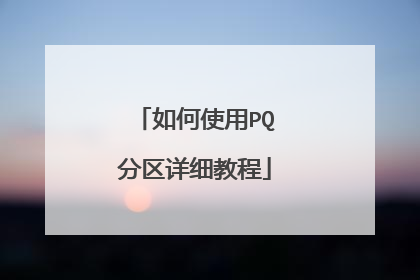
如何进行PQ 分区,他的具体步骤
首先1.把光盘放进光驱,重起计算机. 2.按F2进入BIOS设置,在BOOT一项改为FIRST BOOR FORM CD/DVD DRIVER,然后SAVE & EIXT后退出重起计算机. 3.光盘启动后,右键点击你要格式化的驱动器选择"格式化" ,OK后点 右下脚的执行, 稍等后就完成了操作. 分区则是选择工具栏上的"移动分区"然后你根据提示操作,移动分区大小或建立删除分区. 切记不要分出两个主分区.只能一个主分区,其他全是逻辑分区,否则系统会异常,因为启动文件boot会在两个分区里存在.有可能引起冲突. 选择你需要的格式:NTFS格式安全性好,但要占用一定数量的硬盘.FAT32是一般的格式. 一般来说,就用你原来 的格式为好.

怎么用PQ分区魔术师分割C盘,求详细步骤。
看图靠近C的有个“未分配”的空间,从比例上看可能有5GB,把它激活,格式化后,同C合并,15GB装XP完全够用了。 一、激活这个分区。 单击左侧“分区操作”项中的“创建分区”命令,随后弹出一个“创建分区”对话框。在“分区类型”中选择分区格式(要和你的C分区相同,否则无法同C合并),“卷标”、“容量”不用动,打确定。 二、格式化这个分区。 分区创建成功后,新创建的分区要进行格式化才能使用,格式化时选择需格式化的分区,随后单击右键选择“格式化”命令(要和你的C分区相同,否则无法同C合并),弹出一个“格式化分区”对话框,在此选择分区类型和卷标,随后单击“确定”。 三、合并C、D分区 1、打开主窗口,选择左窗格 “合并分区”,打开“合并邻近的分区”窗口 2、“选择第一分区(C)”,选后,点下一步 3、“选择第二分区(D)”,选后,点下一步 4、“选择文件夹名称”,输入后,点下一步 5、“驱动盘符更改(C)”—下一步 6、“确认分区合并”—完成。 7、打左下角“应用”。 8、在“应用更改”确认中,打“是”,再打“确定”。 9、自动重启,这时要耐心等待系统自检,自检完成后,再重新启动电脑,看是不是把D跟C合并了。
一、从网上下载磁盘分区工具 Norton PartitionMagic V8.05 Build 1371(或8.0,如果装的是Vista/WIN7,使用高版本9.0) 简装汉化版 。二、调整分区容量1、打开分区工具窗口,右击要调整分区的磁盘C,选“调整容量/移动”,下一步。2、在打开的“调整容量/移动分区”对话框自由空间:0新建容量:输入数值(新C分区容量)自由空间之后:0簇大小:默认,确定。3、显示新分出的磁盘“未分配”,右击“未分配”分区,选“新建”,打开“创建分区”对话框。4、在“创建分区”界面中创建为:选逻辑分区分区类型:ATF32或NTFS卷标:默认大小:默认簇大小:默认驱动盘符:默认,打“确定”。5、打左下角“应用”,出现“应用更改”对话框,“是”。6、显示进度,出现“过程”对话框,“确定”。 7、打开人的电脑窗口,看是不是把C分开了。
一、从网上下载磁盘分区工具 Norton PartitionMagic V8.05 Build 1371(或8.0,如果装的是Vista/WIN7,使用高版本9.0) 简装汉化版 。二、调整分区容量1、打开分区工具窗口,右击要调整分区的磁盘C,选“调整容量/移动”,下一步。2、在打开的“调整容量/移动分区”对话框自由空间:0新建容量:输入数值(新C分区容量)自由空间之后:0簇大小:默认,确定。3、显示新分出的磁盘“未分配”,右击“未分配”分区,选“新建”,打开“创建分区”对话框。4、在“创建分区”界面中创建为:选逻辑分区分区类型:ATF32或NTFS卷标:默认大小:默认簇大小:默认驱动盘符:默认,打“确定”。5、打左下角“应用”,出现“应用更改”对话框,“是”。6、显示进度,出现“过程”对话框,“确定”。 7、打开人的电脑窗口,看是不是把C分开了。

利用PQ分区及格式化的步骤?详细点
右键点击你要格式化的驱动器选择"格式化" ,OK后点右下角的执行,稍等后就完成了操作.分区则是选择工具栏上的"移动分区"然后你根据提示操作,移动分区大小或建立删除分区.切记不要分出两个主分区.只能一个主分区,其他全是逻辑分区,否则系统会异常,因为启动文件boot会在两个分区里存在.有可能引起冲突.选择你需要的格式:NTFS格式安全性好,但要占用一定数量的硬盘.FAT32是一般的格式.一般来说,就用你原来的格式为好. 回答完毕望采纳(*^__^*)
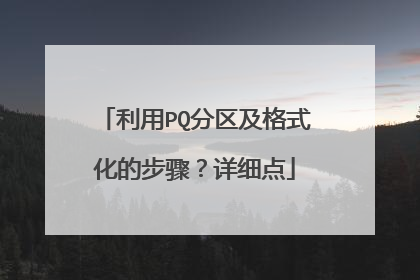
PQ分区魔术师分区的详细图文教程是怎样的?
很多朋友提到硬盘分区,觉得不敢轻易去尝试,怕得不偿失,在此分享下pq分区的图解 详见下图:1)PQ分区魔术师9.0中文绿色专业版 下载地址:http://www.3987.com/soft/1/16/8549.html 2)首次进入分区软件界面3)这里是在虚拟机里模拟的,C盘就给了3G实际情况时我个人认为5G到10G就完全足够了,C盘很脆弱的!选择主逻辑分区!4)建立逻辑分区,这里是D/E/F……盘的5)这一步很关键,设定主引导分区的!可以如下图所示,也可以在第一分区上右击设定为作用的!----www.002pc.com

